Call of Duty Warzone 2 ei käivitu mitmel põhjusel, protsessi ebapiisavate lubade, kahjustatud mängufailide ja kolmanda osapoole rakenduse häirete tõttu; mängu võivad tulla paljud tegurid.

Call of Duty Warzone 2
Kui proovite mängu käivitada, ei pruugi mänguprotsess mõnel juhul isegi alata, samas kui mõnel juhul peatub see kohe, kui see proovib käivitada. Enamasti võib see olla tingitud taustaprotsessi häiretest. Siiski võivad probleemile kaasa aidata ka teie graafikadraiverid ja Windowsi versioon.
Allpool on loetletud mitu meetodit, mida saate probleemi lahendamiseks rakendada.
1. Keelake ajutiselt kolmanda osapoole viirusetõrje
Probleemi tõrkeotsingut alustades peaks teie esimene samm olema arvutisse installitud turbeprogrammi keelamine. Turvaprogrammi olemasolul arvutis on mitmeid eeliseid. Kuid mõnikord võib turbetarkvara häirida teisi teie arvuti protsesse, mistõttu need ei pruugi korralikult töötada.
Kui see juhtum kehtib teie kohta ja teie arvutis on kolmanda osapoole turvaprogramm, soovitame viirusetõrje keelata, et näha, kas mäng käivitub. Kui see juhtub, võite liikuda püsiva lahenduse poole, lisades mängu oma viirusetõrjes valgesse loendisse.
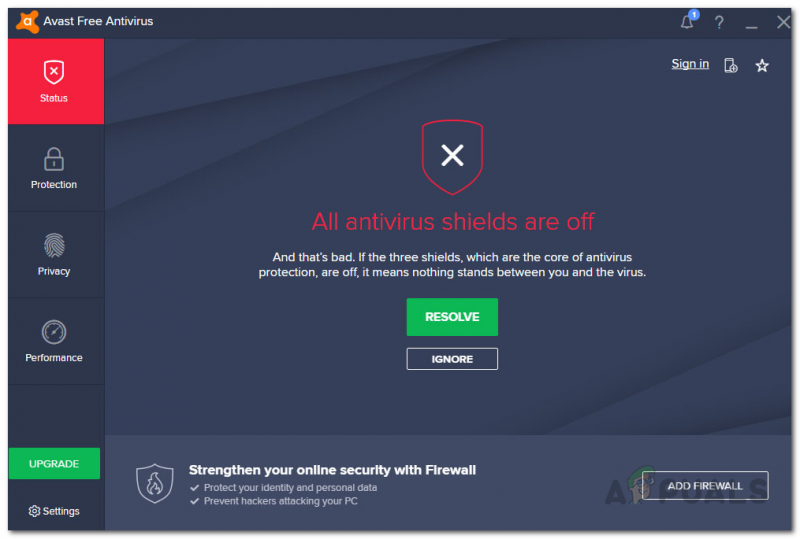
Viirusetõrje keelatud
See võimaldab teil hoida oma arvuti turvalisena, käivitades taustal viirusetõrje, ja ka turvaprogramm ei sega mänguprotsessi.
2. Keela VPN
VPN-klient võib olla veel üks võimalik põhjus, miks Warzone 2 ei käivitu. See võib juhtuda siis, kui VPN-klient takistab ühendust, mida mänguserver teie arvutiga luua püüab.
Ühenduse tunnelitamine VPN-iga aitab teil võrgus turvaliselt hoida, kuna need pakuvad reaalajas kaitset. Kuid see võib põhjustada probleeme ka konkreetsete mängudega. Kui see stsenaarium on rakendatav, võite proovida VPN-kliendi keelata, et näha, kas see takistab probleemi ilmnemist.
Kolmanda osapoole VPN-i keelamine arvutis on üsna lihtne. Avage VPN-i rakendus ja lõpetage selle serveritega ühenduse loomine. Protseduur erineb aga Windowsi VPN-ühenduse kasutamisel. VPN-ühenduse eemaldamiseks Windowsis järgige alltoodud juhiseid.
- Esiteks avage Seaded rakendust, vajutades nuppu Windowsi klahv + I klaviatuuril.
- Tee oma tee Võrk ja internet vahekaardil Seaded.
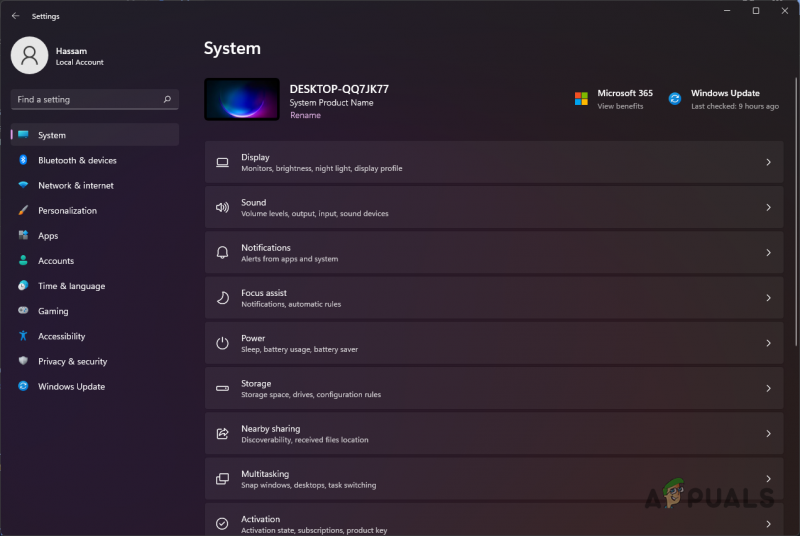
Windowsi sätted
- Seal navigeerige lehele VPN osa.
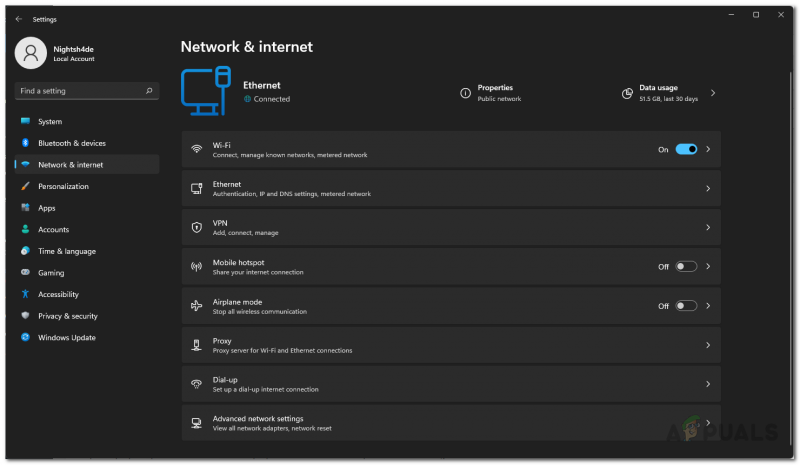
Võrgusätted
- Seejärel klõpsake nuppu allanoole ikoon nupu Ühenda kõrval.
- Lisavalikute hulgas klõpsake nuppu Eemalda nuppu.
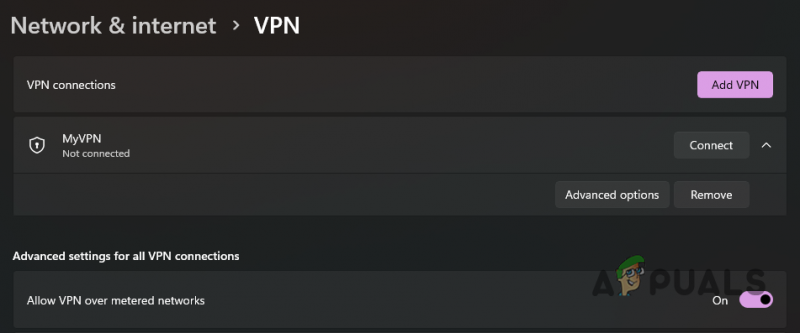
VPN-i eemaldamine Windowsis
- Kui olete seda teinud, käivitage Warzone 2 uuesti, et näha, kas see töötab. Kui probleem püsib, liikuge järgmise meetodi juurde.
3. Keelake mängusisesed ülekatted
Mängusisesed ülekatted on muutumas tavaliseks, kuna need võimaldavad teil pääseda rakendusele otse mängust juurde, ilma et peaksite neid minimeerima. Selle saavutamiseks peab rakendus aga mänguprotsessi segama.
Kuigi see on enamikul juhtudel korras, võivad teatud mängud kokku kukkuda või üldse mitte käivituda. Kui see juhtub, peate probleemi lahendamiseks mängusisesed ülekatted keelama.
GeForce Experience ja Discord on selles stsenaariumis kõige sagedamini nimetatud rakendused. Seetõttu juhime teid nende rakenduste mängusisese ülekatte keelamise protsessi. Järgige allolevaid juhiseid.
Ebakõla
- Alustage, avades Ebakõla klient teie arvutis.
- Discordi kliendis klõpsake nuppu Seadete ikoon oma kasutajanime kõrval.
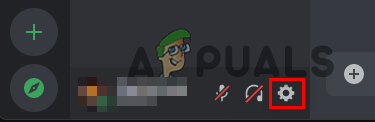
Discordi sätete avamine
- Seejärel kerige seadete ekraanil alla ja lülituge valikule Mängu ülekate vahekaart vasakul küljel.
- Kasuta Luba mängusisene ülekate Mängu ülekatte ekraanil olevat liugurit, et see välja lülitada.
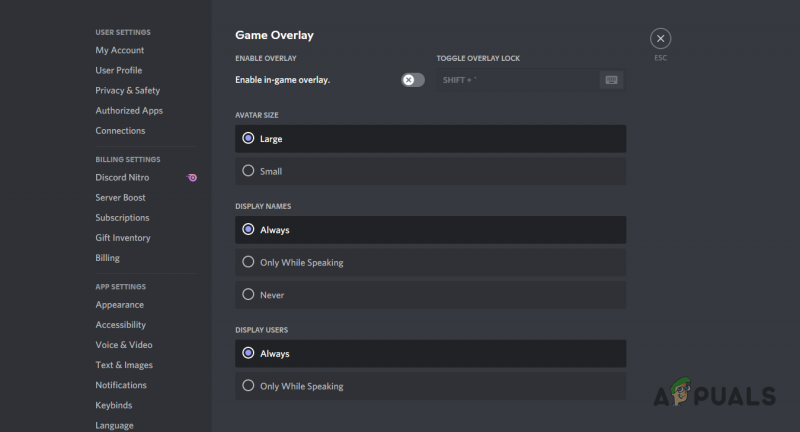
Discordi ülekatte keelamine
GeForce'i kogemus
- Esiteks minge edasi ja avage GeForce'i kogemus arvutis.
- Klõpsake paremas ülanurgas ikooni Seaded ikooni.
- Üldsätete ekraanil klõpsake nuppu Mängusisene ülekate selle keelamiseks liugurit.
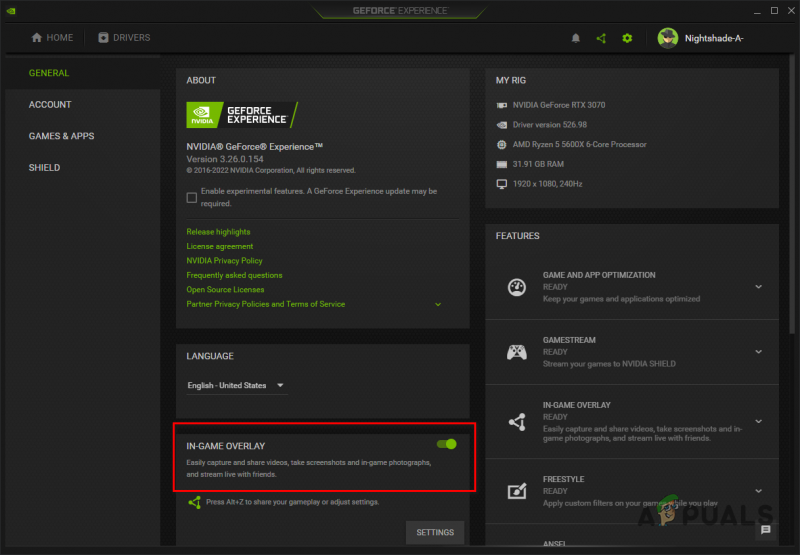
GeForce Overlay keelamine
- Kui olete ülekatted keelanud, proovige käivitada Warzone, et näha, kas probleem püsib.
4. Käivitage Steam administraatorina
Ka teie mänguprotsessi load võivad probleemi põhjustada. Kui mänguprotsessil pole käivitamisel teie keskkonnas piisavalt õigusi, võivad teised protsessid segada ja takistada selle käivitamist.
Sellise stsenaariumi korral saate Steami klienti kasutada administraatoriõigustega. Seda tehes lubate ka järgmistel Steami käivitatud protsessidel kõrgendatud õigused. Järgige allolevaid juhiseid Steami administraatoriõigustega käivitamiseks:
- Esiteks avage Menüü Start ja otsida Steam.
- Paremal küljel klõpsake nuppu Käivitage administraatorina valik.
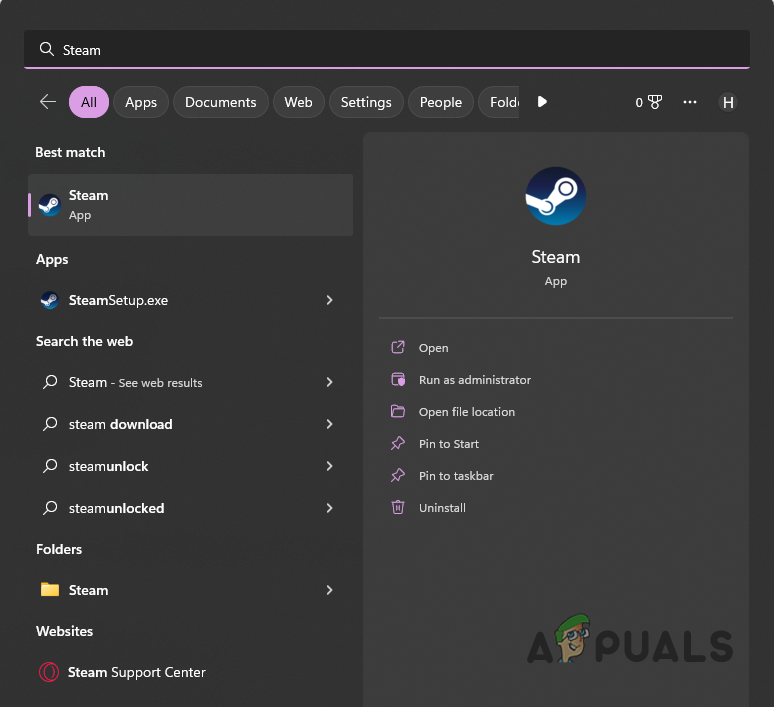
Steami avamine administraatorina
- Klõpsake Jah dialoogiboksis Kasutajakonto kontroll.
- Vaadake, kas see lahendab probleemi.
5. Suurendage Shader Cache suurust
Shaderi optimeerimine toimub Warzone 2 käivitamisel eesmärgiga parandada mängu jõudlust arvutis. Mõnel juhul, kui varjundi vahemälu on nõutavast väiksem, võib see takistada mängu käivitamist.
Sellise stsenaariumi korral saate varjutaja vahemälu suurust suurendada NVIDIA juhtpaneeli kaudu. Varjutajate vahemälu suurus reguleerib sisuliselt maksimaalset kettaruumi, mida graafikadraiveritel on lubatud kasutada kompileeritud varjutajate salvestamiseks. Varjutaja vahemälu suurendamiseks järgige allolevaid juhiseid.
- Esiteks avage NVIDIA juhtpaneel . Seda saate teha, otsides seda menüüst Start.
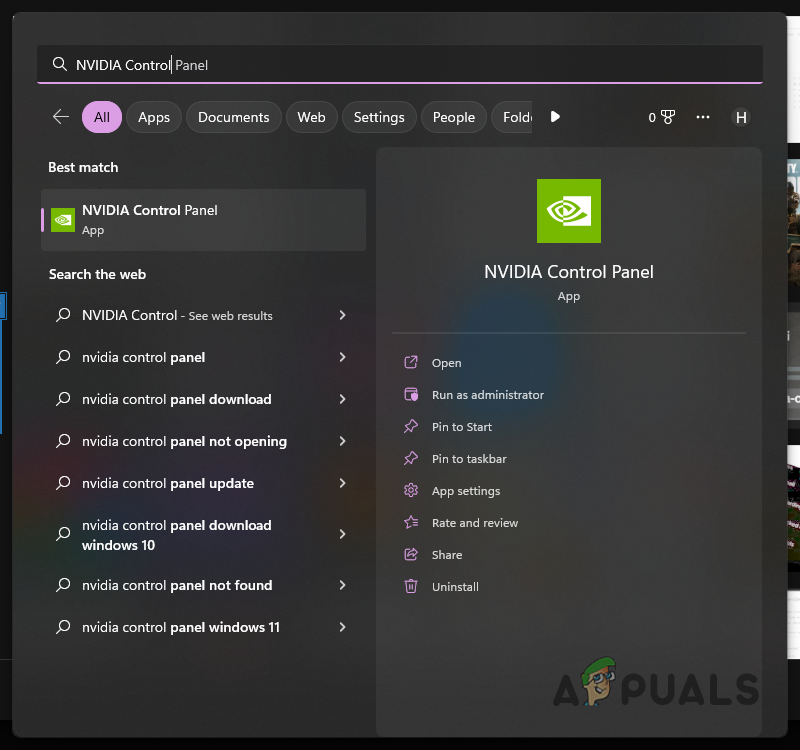
NVIDIA juhtpaneeli avamine
- NVIDIA juhtpaneeli akna all 3D-sätted , minema 3D-sätete haldamine .
- Seal jaotises Globaalsed seaded kerige alla ja leidke asukoht Shaderi vahemälu suurus .
- Suurendage Shaderi vahemälu suurust selle vaikeväärtusest. Soovitame seda suurendada kuni 100 GB.
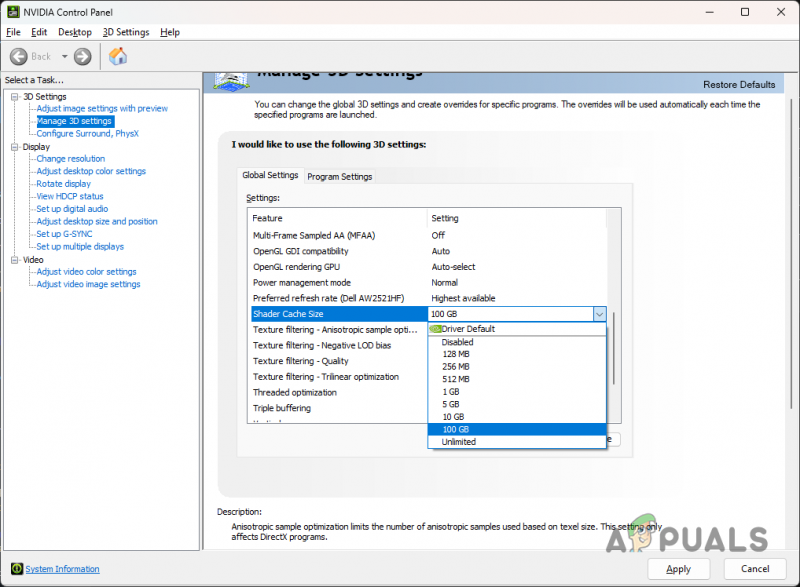
Shaderi vahemälu suuruse suurendamine
- Kui olete seda teinud, klõpsake nuppu Rakenda nuppu. Vaadake, kas Warzone 2 käivitub kohe.
6. Värskendage Windows
Windowsi värskendamine on ülioluline, kuna värskendused sisaldavad turvapaiku, uusi funktsioone ja palju muud. Mõne stsenaariumi korral nõuavad teatud mängud, et mängu mängimiseks oleks installitud teatud Windowsi versioon.
Kui kasutate vanemat versiooni, on väga tõenäoline, et mängu käivitamine ebaõnnestub. Seetõttu peaksite oma Windowsi värskendama, et näha, kas see lahendab probleemi teie jaoks. Selleks järgige allolevaid juhiseid.
- Esmalt avage rakendus Seaded, vajutades nuppu Windowsi klahv + I klaviatuuril.
- Navigeerige rakenduses Seaded saidile Windowsi uuendus.
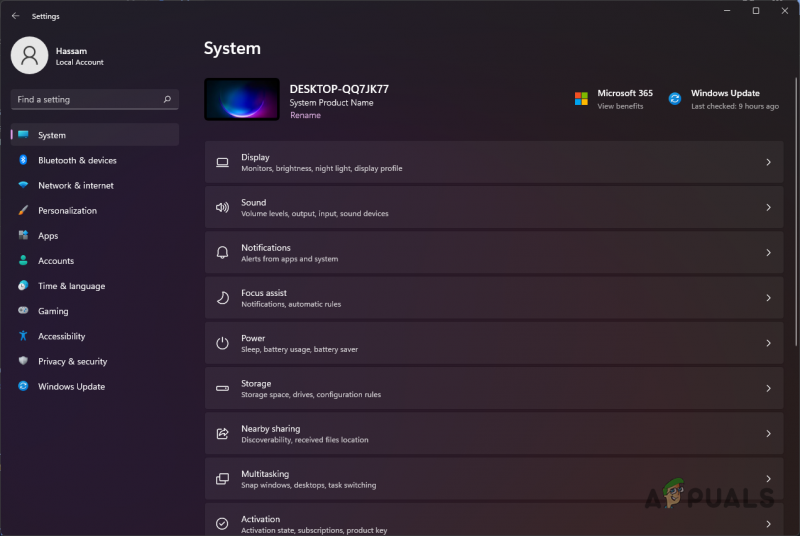
Windowsi sätted
- Seal klõpsake nuppu Kontrolli kas uuendused on saadaval nuppu mis tahes saadaolevate värskenduste allalaadimiseks ja installimiseks.
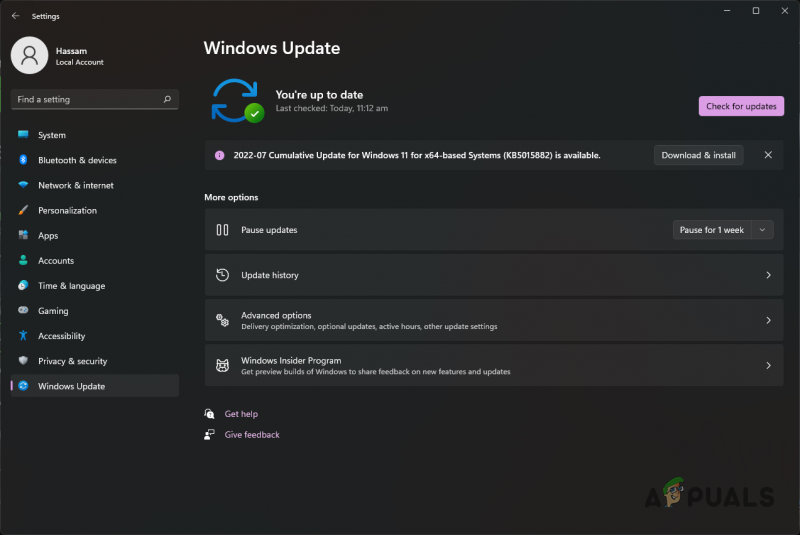
Windowsi värskendamine
- Kui teie arvuti on värskenduste installimise lõpetanud, proovige käivitada Warzone 2, et näha, kas see töötab.
7. Installige graafikadraiverid uuesti
Mängud sõltuvad suuresti teie emaplaadile installitud graafikakaardilt. Teie arvuti graafikadraivereid kasutatakse graafikakaardiga suhtlemiseks. Kui need draiverid pole aga ajakohased või värske Windowsi värskenduse tõttu kahjustatud, tekib probleeme erinevate rakendustega, eriti mängudega.
Sellise stsenaariumi korral peate oma arvutisse graafikadraiverid uuesti installima. See eemaldab draiverite kahjustused ja värskendab graafikadraivereid. Graafikadraiverite desinstallimiseks võite kasutada kolmanda osapoole tööriista nimega Display Driver Uninstaller (DDU). Tööriist desinstallib teie videodraiverid jälgi jätmata. Selleks järgige allolevaid juhiseid.
- Alustuseks laadige ametlikult veebisaidilt alla DDU uusim versioon siin.
- Ekstraktige allalaaditud fail mis tahes soovitud asukohta ja seejärel navigeerige selle juurde.
- Avage ekstraktitud kataloogis Display Driver Uninstaller.exe faili.
- Käivitamisel kuvatakse teile a Üldised valikud aken. Saate läbi vaadata erinevaid saadaolevaid valikuid, kuid te ei pea tingimata lisavalikuid lubama.
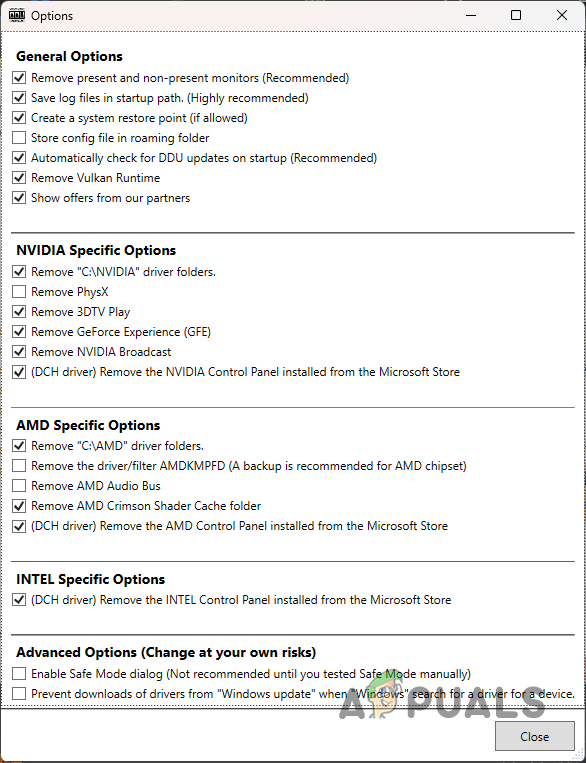
DDU üldised valikud
- Seejärel valige DDU aknas GPU alates Valige seadme tüüp rippmenüüst.
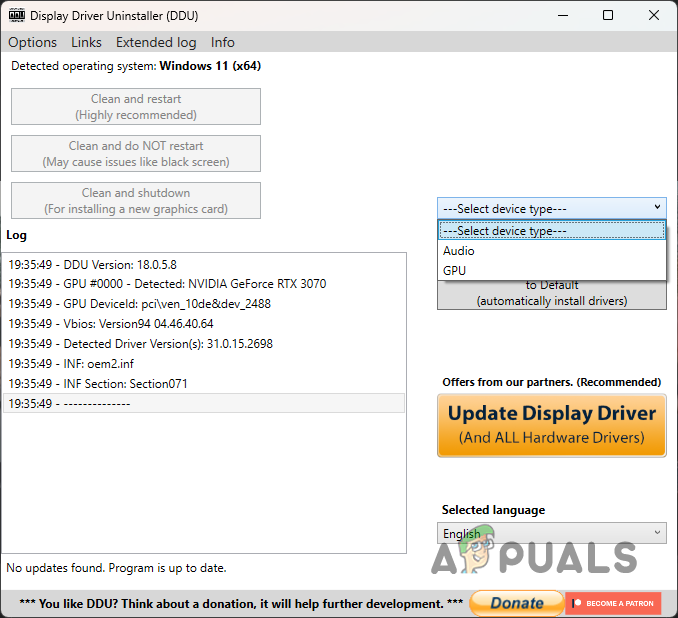
Seadme tüübi valimine DDU-s
- Pärast seda valige oma tootja all olevast rippmenüüst.
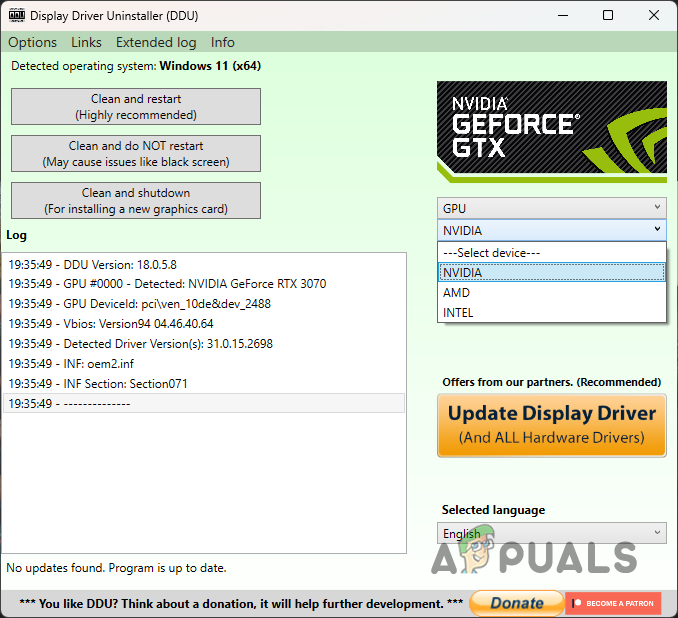
GPU tootja valimine
- Lõpuks klõpsake nuppu Puhastage ja taaskäivitage nuppu graafikadraiverite desinstallimiseks.
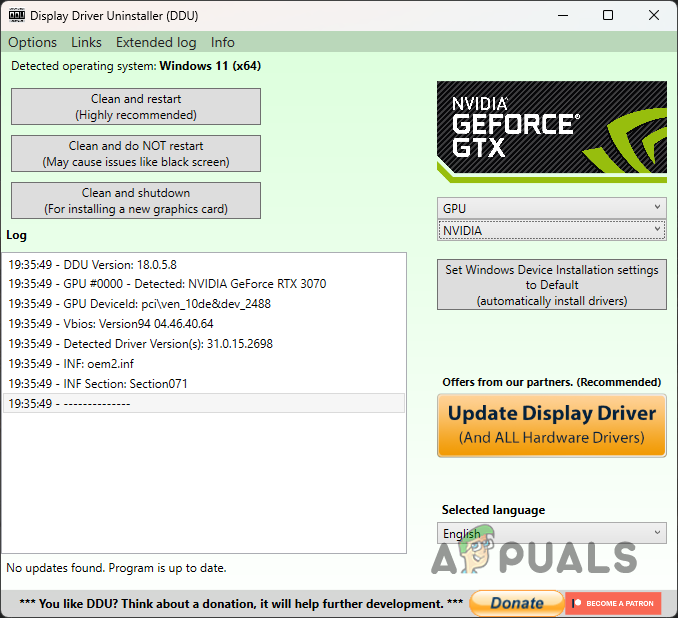
Graafikadraiverite desinstallimine Windowsis
- Pärast draiverite desinstallimist minge oma tootja veebisaidile ja laadige alla uusimad saadaolevad draiverid.
- Installige draiverid ja seejärel vaadake, kas probleem ilmneb.
Kui teil tekkis probleem hiljuti ja mäng töötas varem, võib selle põhjuseks olla teie graafikadraiverite hiljutine automaatne värskendamine. Sellise stsenaariumi korral soovitame pärast nende desinstallimist laadida alla oma graafikadraiverite vanem versioon tootja veebisaidilt. Vaadake, kas see aitab teid.
8. Parandage mängufailid
Teine võimalik probleemi põhjus võib olla teie kahjustatud või rikutud mängufailid. Mõne stsenaariumi korral võivad teil isegi puuduvad konkreetsed mängufailid, mille tõttu mäng ei käivitu õigesti.
Sellise probleemi saab kiiresti lahendada lihtsalt mängufailide parandamine . Seda saate teha nii Steamis kui ka Battle.net'is. Selleks järgige vastava kliendi juhiseid.
Steam
- Ava Steam klient arvutisse ja navigeerige oma Raamatukogu.
- Seal paremklõpsake Call of Duty Warzone 2 ja vali Omadused rippmenüüst.
- Lülituge atribuutide aknas valikule Kohalikud failid sakk.
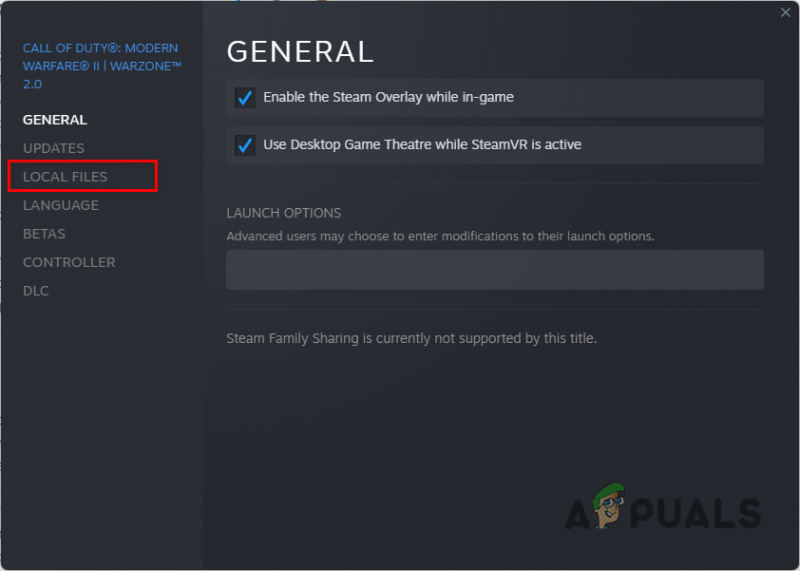
Vahekaardile Kohalikud failid navigeerimine
- Seal valige Kontrollige mängufailide terviklikkust nuppu.
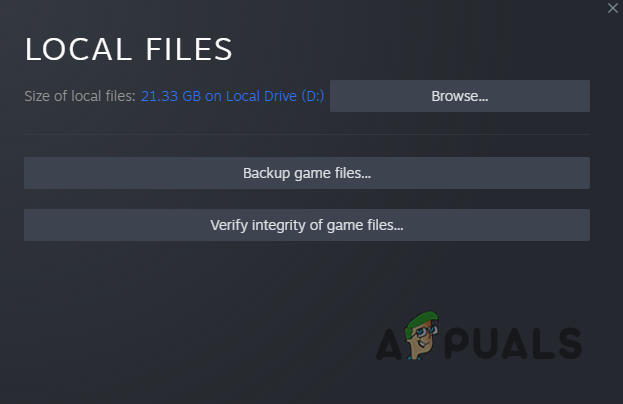
Warzone 2 failide terviklikkuse kontrollimine
- Oodake, kuni skannimine on lõppenud.
Battle.net
- Esiteks avage Battle.net klient arvutis.
- Kui Battle.net klient on avatud, klõpsake nuppu Call of Duty Warzone 2 .
- Seal klõpsake nuppu hammasratta ikoon nupu Esita kõrval.
- Seejärel valige Skannimine ja parandamine kuvatavast menüüst.
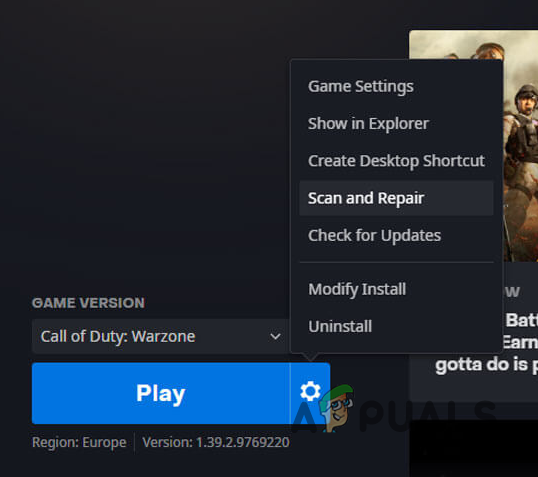
Warzone 2 parandamine saidil Battle.net
- Oodake, kuni protsess lõpeb. Pärast seda vaadake, kas mäng töötab nüüd.
9. Lubage BIOS-is AVX (kui see on kohaldatav)
Vektorprotsessorid järgivad teist mudelit kui teie tüüpiline protsessori arhitektuur. See on tõesti abiks arvutimahukate töökoormuste korral. AVX on selle arhitektuuri laiendus, mida teie protsessor kasutab.
Warzone 2 mängimiseks peab teil olema BIOS-i konfiguratsioonis lubatud AVX. Sageli keelavad kasutajad AVX-i ülekiirendamine ja muudel eesmärkidel, mis viivad nimetatud probleemini.
AVX-i lubamiseks peate esmalt välja selgitama, kas teie protsessor toetab seda. Seda saab kiiresti teha CPU-Z utiliidi kaudu. Teise võimalusena saate kasutada ka muid kolmanda osapoole utiliite, näiteks HWiNFO. Et teada saada, kas teie protsessor toetab AVX-i, järgige alltoodud juhiseid.
- Esiteks laadige alla ja installige CPU-Z utiliit teie arvutisse nende ametlikult veebisaidilt siin .
- Kui olete utiliidi installinud, jätkake ja käivitage see.
- peal Protsessor vahekaarti, vaadake Juhised blokk.
- Kui teie protsessor toetab AVX, seal mainitakse seda. Kui leiate AVX-i, tähendab see, et teie protsessor toetab seda.
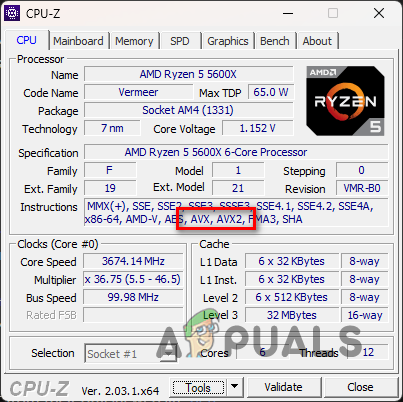
AVX-i ühilduvuse kontrollimine
- Sellise stsenaariumi korral taaskäivitage arvuti ja sisse käivitada BIOS. Otsige üles AVX-i säte ja lubage see.
- Kui olete seda teinud, vaadake, kas probleem kaob.
10. Tehke puhas alglaadimine
Lõpuks, kui ükski ülaltoodud meetoditest ei ole teie jaoks probleemi lahendanud, on väga tõenäoline, et kolmanda osapoole programm takistab mängu käivitamist.
Saate oma kahtlust kinnitada puhta alglaadimise sooritamine sellise stsenaariumi korral. Puhas käivitamine käivitab teie arvuti, kui taustal töötavad ainult vajalikud Windowsi teenused.
Võite proovida mängu käivitada puhta alglaadimisega, et näha, kas see käivitub. Kui see töötab puhta alglaadimisega, on ilmne, et probleemi põhjustab kolmanda osapoole programm. Seega võite hakata teenuseid ükshaaval uuesti lubama, et süüdlane välja selgitada. Puhta alglaadimise teostamiseks järgige allolevaid juhiseid.
- Esmalt avage dialoogiboks Käivita, vajutades nuppu Windowsi klahv + R klaviatuuril.
- Tippige dialoogiboksi Käivita msconfig ja vajuta Enter.
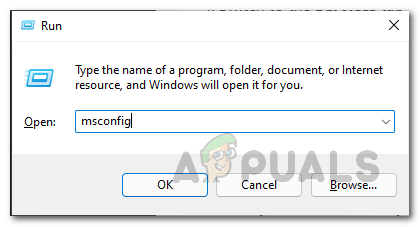
Windowsi süsteemikonfiguratsiooni avamine
- See avab süsteemi konfiguratsiooni akna.
- Lülituge valikule Teenused vahekaarti ja märkige ruut Peida kõik Microsofti teenused märkeruut.
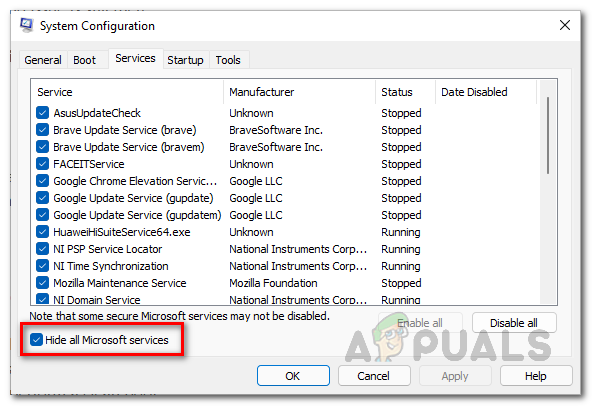
Microsofti teenuste peitmine
- Pärast seda klõpsake nuppu Keela kõik nuppu ja järgige seda klõpsates Rakenda.
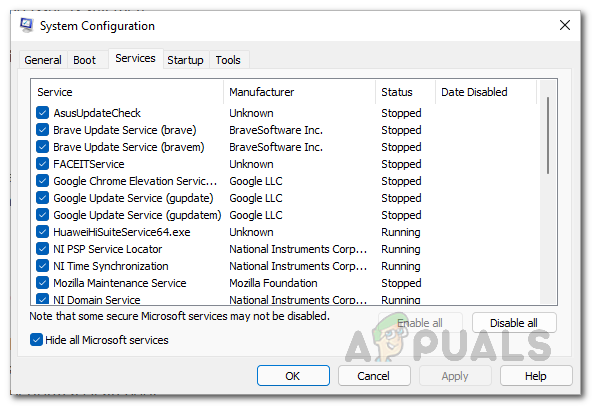
Kolmanda osapoole teenuste keelamine
- Seejärel lülitage sisse Käivitamine vahekaarti ja klõpsake nuppu Avage tegumihaldur valik.
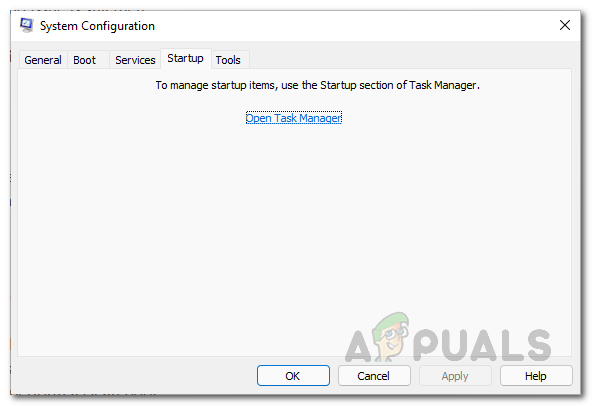
Süsteemi konfiguratsiooni vahekaart Käivitamine
- Valige aknas Tegumihaldur iga rakendus ükshaaval ja klõpsake nuppu Keela suvand, mis takistab selle käivitamisel käivitamist.
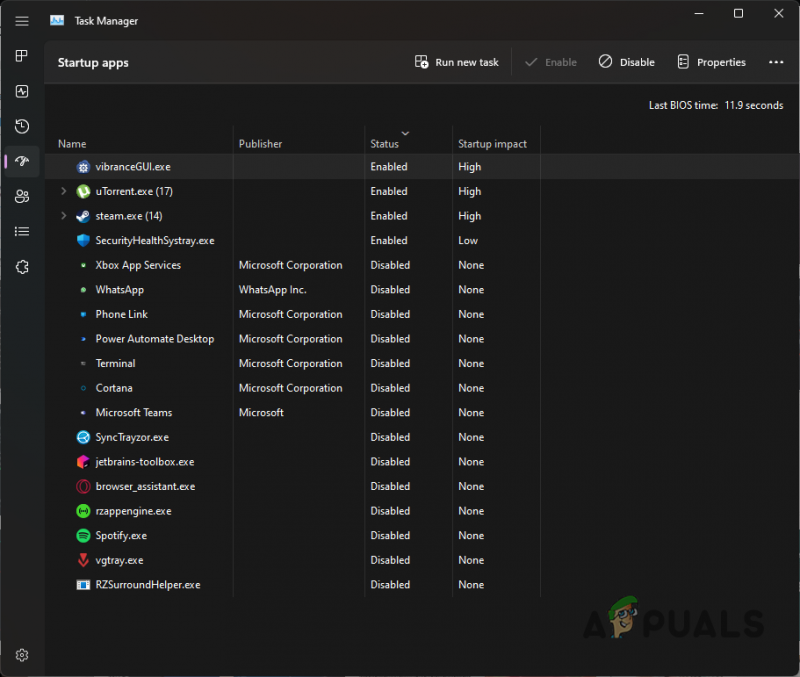
Kolmanda osapoole rakenduste keelamine käivitamisel
- Kui see on tehtud, taaskäivitage arvuti. Teie arvuti peaks nüüd tegema puhta alglaadimise. Vaadake, kas puhas alglaadimine lahendab Warzone 2 mittekäivitamise probleemi.























